Ako pripojím telefón k televízoru cez USB?

Technologicky najvyspelejšie televízne zariadenie s podporou možnosti Smart TV je skutočným prínosom pre každého majiteľa zariadenia. To nie je prekvapujúce, pretože každý chce sledovať svoje obľúbené filmy a programy na veľkej obrazovke. Rovnaký efekt však dosiahnete, ak budete mať k dispozícii iba známe zariadenia – tu je najdôležitejšie pochopiť, ako správne pripojiť mobilný telefón k TV prijímaču pomocou rozhrania USB.


Čo je potrebné?
Pripojenie smartfónu k TV prijímaču cez USB kábel je veľmi rýchle a jednoduché, keďže obe zariadenia sú nevyhnutne vybavené týmto rozhraním. Na synchronizáciu smartfónu s televízorom budete potrebovať:
- USB kábel;
- mobilný gadget založený na systéme Android alebo inom operačnom systéme;
- TV s funkčným USB konektorom.
Je veľmi dôležité uistiť sa, že pripojený gadget a TV opakovač sú navzájom kompatibilné.
V tomto prípade nie sú žiadne ťažkosti s ďalším pripojením.

Inštrukcie
Existujú tri hlavné spôsoby pripojenia telefónu k televíznemu prijímaču:
- pripojenie namiesto základných elektronických médií - potom bude možné prenášať údaje, meniť názov a tiež otvárať všetky podporované záznamy;
- pomocou smartfónu ako set-top boxu - táto možnosť umožňuje používať systém ako prehrávač, prehrávať videozáznamy a zobrazovať fotografie na veľkom displeji;
- prevádzka bezdrôtových rozhraní - tu máme na mysli použitie vzdialenej alebo lokálnej siete.



Pripojenie mobilného telefónu k televíznemu vysielaču cez USB rozhranie zahŕňa niekoľko jednoduchých krokov. Pomocou USB kábla prepojte obe zariadenia a uistite sa, že oba systémy sú spustené – teda zapnite tlačidlo „Štart“. Pomocou diaľkového ovládača nastavte režim „AV“, „Vstup“ alebo „Zdroj“, v ňom vyberte možnosť „SD-karta“ alebo „Telefón“. Za pár sekúnd budete mať prístup ku všetkým súborom vo svojom mobilnom telefóne.
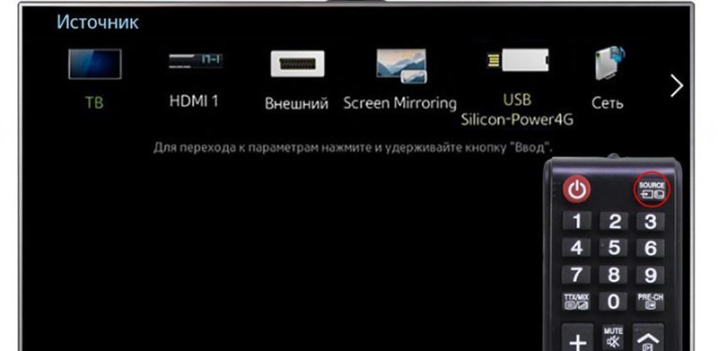
Upozorňujeme, že mnohé systémy súborov nie sú podporované operačným systémom prijímača. Napríklad je nepravdepodobné, že budete môcť prehrať súbor s príponou AVI na veľkej väčšine moderných inštalácií. Káblové pripojenie má mnoho výhod:
- schopnosť reagovať;
- schopnosť šetriť energiu batérie;
- nie je potrebné internetové pripojenie;
- schopnosť dobíjať gadget.
Vyskytlo sa však niekoľko nevýhod:
- chýbajú niektoré súborové systémy v TV;
- nie je možné spustiť hry a mobilné aplikácie.

Niektorí používatelia považujú za nevýhodu aj chýbajúce internetové pripojenie, keďže v tomto prípade nie je možné sledovať filmy a vysielanie online. V podstate ide o klasický spôsob pripojenia telefónu k televízoru. Je veľmi výhodné vziať si takýto kábel so sebou, keď idete na dovolenku, napríklad do vidieckeho domu alebo do vidieckeho domu. V tomto prípade používateľ nemusí premýšľať o programoch, ktoré umožnia spárovanie zariadenia, zatiaľ čo náklady na kábel sú k dispozícii takmer každému používateľovi - v závislosti od veľkosti kábla sa jeho cena začína od 150 do 200 rubľov. .
Na synchronizáciu televízora a mobilného telefónu nestačí pripojiť dve zariadenia pomocou USB kábla.
Zástrčku je potrebné zasunúť do príslušných konektorov zariadenia a potom pokračovať v nastavovaní softvéru. Najprv musíte prejsť do hlavnej používateľskej ponuky televízora, kde pomocou funkcie diaľkového ovládania musíte vybrať zdroj signálu. V našom prípade to tak bude USB pripojenie.


Nezabudnite si na telefóne nastaviť režim pripojenia, vo väčšine modelov to vyzerá ako „Prenos dát“. Ak to neurobíte, jednoducho nebudete môcť prehrávať audio, video súbory a textové dokumenty. Ak to chcete urobiť, musíte prstom posunúť oznamovaciu clonu nadol a vybrať požadovanú z navrhovaných možností.
Ak ste povolili režim zdieľania obrazovky, kanál USB nebude poskytovať potrebnú synchronizáciu, to znamená, že používateľ bude môcť prehrávať súbory uložené v mobilnom telefóne. Streamovanie hier či aplikácií však dostupné nebude. Tento režim synchronizácie je relevantný, ak si potrebujete prezerať fotografie, obrázky a videá na veľkej obrazovke.


Telefón je možné pripojiť k TV cez USB pomocou špeciálnych programov. Zvyčajne potreba takéhoto riešenia vzniká vtedy, keď zariadenie v ponuke neobsahuje tradičné typy pripojenia. Ak to chcete urobiť, musíte si nainštalovať pomôcku USB Mass Storage (UMS), túto aplikáciu si môžete vždy zadarmo stiahnuť z trhu Play.
Upozorňujeme, že je podporovaný výhradne pre Android.
Práca na úpravách protokolu pripojenia zahŕňa niekoľko krokov. V prvom rade je potrebné udeliť vlastníkovi zariadenia práva superužívateľa. Potom by ste mali aktivovať aplikáciu UMS. Počkajte 15-20 sekúnd, potom sa na displeji zobrazí hlavné menu. To znamená, že modul gadget podporuje zahrnutie práv superužívateľa. Potom je to potrebné kliknite na možnosť „Povoliť USB MASS STORAGE“. Tým sa spustí funkcia jazdy. Týmto je práca dokončená, mali by ste znova pripojiť mobilné zariadenie pomocou kábla a skontrolovať funkčnosť systému.
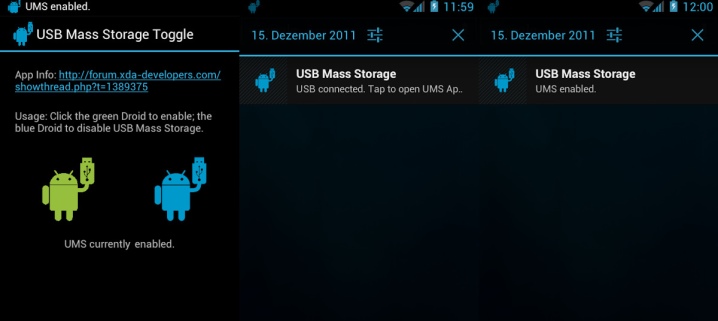
Ako zobrazím obsah svojho telefónu?
Video obsah modulu gadget môžete duplikovať do TV prijímača pomocou špecializovaného softvéru – Screen Mirroring. Sprievodca pripojením vyzerá takto.
- Vstúpte do kontextového menu mobilného telefónu.
- Kliknite na blok „Viditeľnosť smartfónu“.
- Spustite režim zrkadlenia obrazovky kliknutím na príslušnú ikonu.
- Potom by ste mali spustiť záves s upozorneniami a vybrať ikonu aplikácie zodpovednej za kopírovanie obrazovky "Smart View".
- Ďalej musíte vziať diaľkový ovládač televízora a vstúpiť do používateľskej ponuky a potom prejsť na kartu „Zrkadlenie obrazovky“, ktorá sa zobrazí.
- Len za pár sekúnd sa na obrazovke vášho smartfónu zobrazí názov značky televízora - v tejto chvíli naň musíte kliknúť a tým aktivovať proces synchronizácie zariadenia.
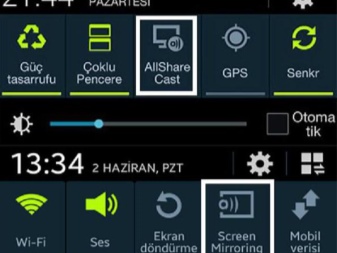
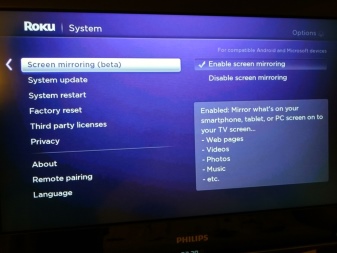
Tento typ pripojenia na zobrazenie obrazu na obrazovke je optimálny v tom, že pri tomto použití sa smartfón bude nabíjať rovnako ako v niektorých iných prípadoch, keď namiesto pamäťovej jednotky používate mobilný telefón.
Možné problémy
Niekedy nastane situácia, keď v procese pripojenia mobilného telefónu k televízoru majitelia zariadení čelia skutočnosti, že prijímač jednoducho nevidí smartfón. Najčastejšie sa vyskytuje jedna z nasledujúcich porúch:
- televízor nemôže nájsť smartfón;
- smartfón sa nenabíja z TV prijímača;
- prezeranie je možné výhradne pre fotografie.

Ak si televízor nevšimne smartfón, problém s najväčšou pravdepodobnosťou spočíva v možnosti párovania. Pre smartfóny fungujúce na OS Android a IOS existuje vlastná možnosť výberu typu pripojenia. Na nastavenie požadovaného režimu pre Android potrebujete nasledovné.
- Pripojte mobil.Po vykonaní tohto úkonu uvidíte v hornej časti ikonu prevádzkového režimu.
- Ďalej musíte zavolať do horného menu a vybrať možnosť "Nabíjanie cez USB".
- Vyberte blok "Prenos súborov".
Ak máte čo do činenia so starším firmvérom, prístup bude otvorený iba na prenos fotografií alebo iba na nabíjanie. Pamätajte na túto nuanciu.
Ak nie je zadaný požadovaný typ prenosu údajov, skúste použiť režim „Camera (PTP)“. Obe možnosti poskytujú dobrú príležitosť na prezeranie obrázkov, zatiaľ čo videozáznamy a zvukové záznamy nebudú k dispozícii na prezeranie. Stáva sa, že požadované menu sa jednoducho neotvorí. V tomto prípade je lepšie najprv pripojiť smartfón k notebooku alebo osobnému počítaču. Potom bude musieť užívateľ po opätovnom pripojení k TV prijímaču znova nastaviť príslušný režim.
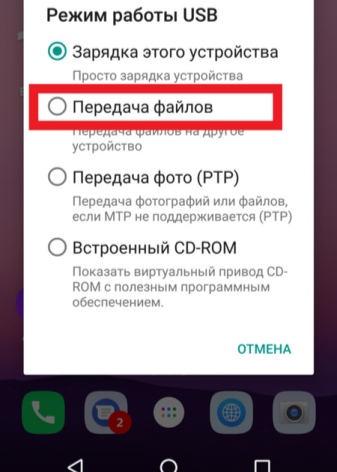
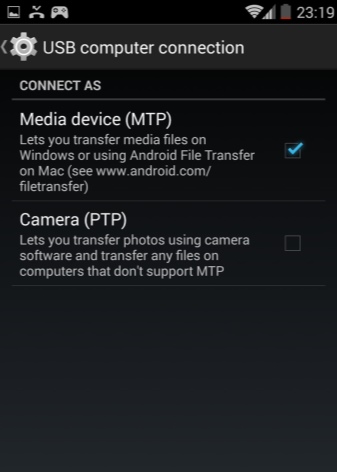
Nastavenie pripojenia pre smartfóny s OS IOS sa vykonáva v súlade s nasledujúcimi pokynmi. Ak použijete priame pripojenie zariadenia IOS, bude sa nabíjať iba zariadenie.
Pri používaní iPhonu alebo iPadu je potrebný adaptér, pretože jeho vstavaný konvertor vám umožní pripojiť zariadenie pomocou AV adaptéra.
Pripojte adaptér k TV-prekladaču pomocou bežného nabíjacieho kábla. Druhá strana adaptéra by mala byť pripojená káblom ku konektoru umiestnenému na boku alebo na zadnej strane TV panela. Na diaľkovom ovládači kliknite na „Zdroj“, zadajte „číslo HDMI“, závisí to od celkového počtu konektorov na zariadení. Po niekoľkých troch sa na displeji zobrazí záznam.
Ak sa vám nepodarilo pripojiť smartfón k televízoru, musíte vykonať nasledujúce kroky. Uistite sa, že obe zariadenia sú pripojené k rovnakému prístupovému bodu. Ak to tak nie je, musíte vytvoriť správne pripojenie k jednému zdroju.


Skontrolujte kábel použitý na pripojenie - nemal by byť poškodený. Čo najpodrobnejšie skontrolujte stav samotného kábla a portov.
Ak spozorujete akékoľvek poškodenie viditeľné okom, drôt by sa mal vymeniť - Štandardný kábel si môžete zakúpiť v každom obchode s domácimi spotrebičmi a elektronikou, ako aj v obchode s komunikáciou. Potom skúste znova vytvoriť spojenie.
Je možné, že ste pri pripájaní aktivovali nesprávny prevádzkový režim. Niekedy smartfón automaticky povolí možnosť MTP (Media Transfer Protocol). V takom prípade musíte v čase pripájania zariadení zmeniť režim na „PTP“ alebo „USB zariadenie“ a potom sa pokúsiť znova zapnúť napájanie.
Skontrolujte, či televízor podporuje formát súboru, ktorý ste vybrali. Stáva sa, že dokumenty sa neotvoria kvôli schopnosti kombinovať formáty dokumentov a možnosti televízora. Zoznam formátov, ktoré prijímač podporuje, nájdete vždy v používateľskej príručke. Ak medzi nimi nie je ten váš musíte stiahnuť z akéhokoľvek programu na prevod, nainštalovať ho a previesť formát dokumentu do vhodného formátu.
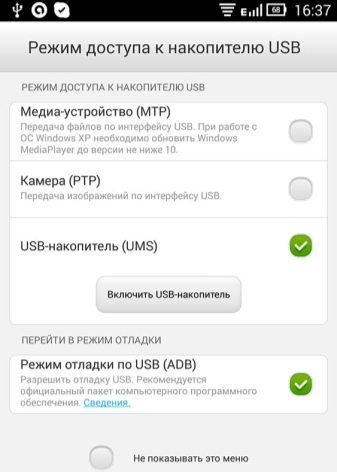
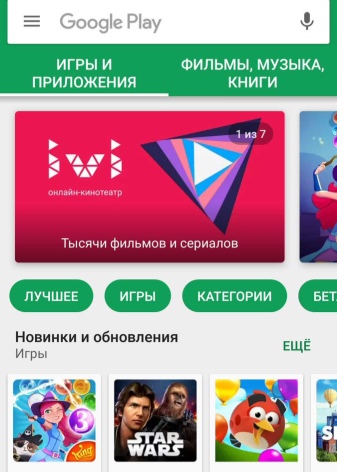
Problém môže súvisieť s poruchou konektorov na samotnom televíznom prijímači. Nezabudnite skontrolovať stav rozhraní USB na kryte jednotky.
Ak si všimnete nejaké vonkajšie poškodenie, potom budete musieť kontaktovať servisné stredisko - Je nepravdepodobné, že by ste sa s takýmto rozpadom dokázali vyrovnať sami. Ako poslednú možnosť si môžete zakúpiť adaptér a skúsiť pripojiť kábel USB cez iný port. Ak po všetkých týchto krokoch stále nemôžete prenášať súbory do televízora cez USB, mali by ste hľadať alternatívne možnosti.
V našom článku sme sa zaoberali otázkami, ako môžete pripojiť mobilný telefón k televízoru cez USB a zobraziť obraz na veľkej obrazovke. Dúfame, že s pomocou našich pokynov si s úlohou poradí aj človek, ktorý nemá skúsenosti s technikou a elektronikou.Podľa vyššie uvedených algoritmov môžete vždy pripojiť obe zariadenia, aby ste si mohli ďalej prezerať obsah svojho smartfónu na veľkej obrazovke a užívať si kvalitu zvuku a videa.
Informácie o tom, ako pripojiť telefón k televízoru cez USB, nájdete vo videu nižšie.













Komentár bol úspešne odoslaný.